วิธีปิดป๊อปอัปหรือ AdBlocker ชั่วคราว
โฆษณา ป๊อปอัป(Popup)นั้นน่ารำคาญและอันตราย ผู้โฆษณา(Advertisers)ใช้เพื่อวัตถุประสงค์ทางการตลาด ในขณะที่แฮกเกอร์ใช้เพื่อทำให้คอมพิวเตอร์ของคุณติดไวรัสหรือมัลแวร์ อย่างไรก็ตาม ป๊อปอัปอาจมีประโยชน์ในฐานะเครื่องมือสนับสนุนการแชท
นอกจากนี้ บางเว็บไซต์จำเป็นต้องปิดตัวบล็อกโฆษณาชั่วครู่ก่อนที่จะดำเนินการบางอย่าง เช่น ดาวน์โหลดไฟล์หรือดูเนื้อหาบางอย่าง
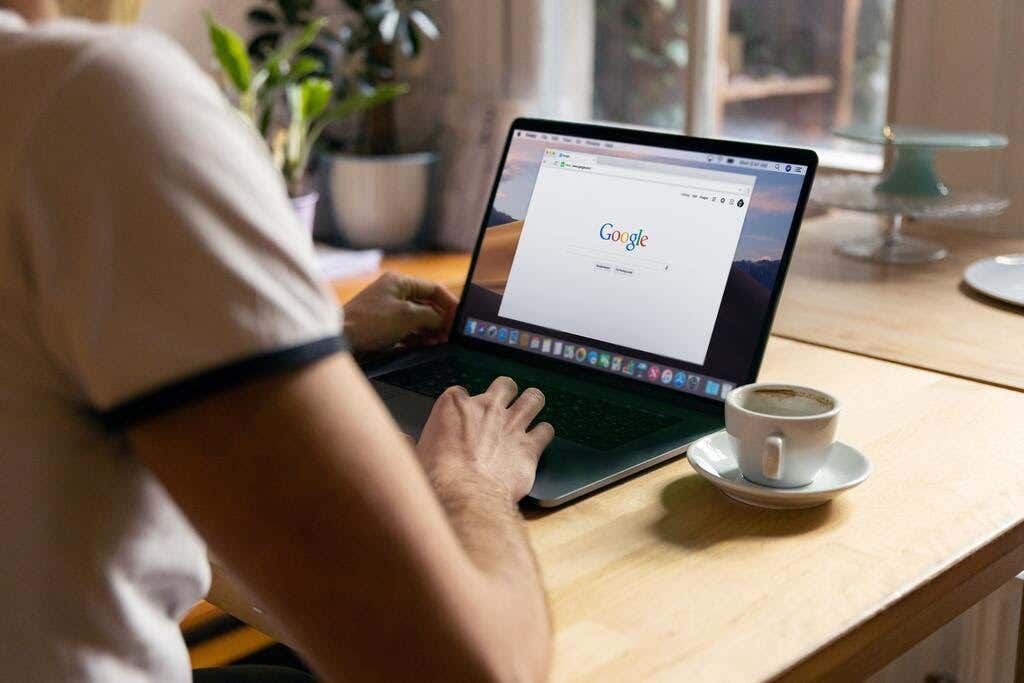
โพสต์นี้จะสอนวิธีปิดตัวบล็อกป๊อปอัปเพื่อปิดป๊อปอัปหรือโฆษณาที่คุณเห็นว่ามีประโยชน์ระหว่างเซสชันการท่องเว็บ
วิธีปิดตัวบล็อกป๊อปอัปในเบราว์เซอร์เดสก์ท็อปหรือแล็ปท็อป(How to Turn Off Popup Blocker in Desktop or Laptop Browsers)
เบราว์เซอร์เดสก์ท็อปและมือถือส่วนใหญ่เปิดใช้งานป๊อปอัปหรือตัวบล็อกโฆษณาตามค่าเริ่มต้น ตัวบล็อกโฆษณาไม่ปิดกั้นโฆษณา แต่จะป้องกันไม่ให้โฆษณาดาวน์โหลดลงในฮาร์ดไดรฟ์ของคอมพิวเตอร์ ทำให้หน้าเว็บโหลดเร็วขึ้น
ต่อไปนี้คือวิธีเปิดใช้ป๊อปอัปหรือโฆษณาให้ปรากฏบนหน้าเว็บชั่วคราว
โครเมียม(Chrome)
- เลือก แท็บ เพิ่มเติม (⋮)(More (⋮))ที่มุมขวาบนของหน้าจอเบราว์เซอร์ Chrome ของคุณ(Chrome)

- เลือก การ ตั้ง ค่า(Settings)

- เลื่อนลงมาจนกว่าคุณจะไปที่ส่วน ความเป็นส่วนตัวและความปลอดภัย(Privacy and security )

- เลือก การ ตั้งค่าไซต์(Site settings)
- เลือกป๊อปอัปและการเปลี่ยน(Pop-ups and redirects)เส้นทาง

- ในส่วนพฤติกรรมเริ่มต้น ให้เลือก (Default Behavior)ไซต์ที่สามารถส่งป๊อปอัปและใช้การเปลี่ยน(Sites can send popups and use redirects)เส้นทาง

- หากคุณต้องการป๊อปอัปและโฆษณาสำหรับบางไซต์เท่านั้น ไปที่ส่วน พฤติกรรมที่กำหนดเอง(Customized behaviors)

- เลือก ปุ่ม เพิ่ม(Add)ถัดจากตัวเลือกอนุญาตให้ส่งป๊อปอัปและใช้(Allowed to send popups and use the redirects)ตัวเลือก การเปลี่ยนเส้นทาง พิมพ์ที่อยู่เว็บไซต์ของไซต์นั้น จากนั้นเลือก เพิ่ม(Add)

Microsoft Edge
- บน เบราว์เซอร์ Microsoft Edgeให้เลือกปุ่ม การตั้งค่าและอื่นๆ •••(Settings and More ••• )ที่ด้านขวาบนของหน้าจอ

- เลือก การ ตั้งค่า (Settings)จากนั้นเลือกสิทธิ์ ไซต์(Site Permissions)

- จากนั้นเลือกตัวเลือกป๊อปอัปและเปลี่ยนเส้นทาง (Pop-ups and redirects )เลื่อนสวิตช์เพื่อเปิดหรือปิดป๊อปอัป เลือกปิด(Off)เพื่อปิดใช้งานตัวป้องกันป๊อปอัป

Firefox
- เลือกเครื่องมือ(Tools)ใน เบราว์ เซอร์Firefox (Firefox browser)หาก เวอร์ชัน Firefox ของคุณ ไม่มี ปุ่ม เครื่องมือ(Tools)ให้เลือกเมนูแอปพลิเคชัน ที่ (Application Menu)เปิด(Open) อยู่ทางด้านขวาสุดของแถบค้นหาของเบราว์เซอร์

- เลือก การ ตั้ง ค่า(Settings)
- เลือกความเป็นส่วนตัวและความปลอดภัย(Privacy & Security)ที่ด้านซ้ายของแผง

- เลื่อนลงไปที่ ส่วน สิทธิ์(Permissions)ก่อนที่จะเลือกบล็อกหน้าต่างป๊อปอัป(Block pop-up windows )ด้านล่าง

- ล้างกล่องกาเครื่องหมายที่อยู่ถัดจากบล็อก(Block)หน้าต่างป๊อปอัปเพื่อเปิดใช้งานป๊อปอัป(enable popups)สำหรับเว็บไซต์ทั้งหมด
- หากคุณต้องการเปิดใช้งานป๊อปอัปสำหรับไซต์ใดไซต์หนึ่ง ให้เลือก กล่อง ข้อยกเว้น(Exceptions )พิมพ์ที่อยู่เว็บไซต์ และเลือกบันทึกการ(Save Changes)เปลี่ยนแปลง

- เลือกปิด(Select Close)และเปิดเบราว์เซอร์ใหม่
Internet Explorer
- เลือก ปุ่ม เครื่องมือ(Tools) (ไอคอนรูปเฟือง) ของเบราว์เซอร์ Internet Explorer

- เลือกตัว เลือกอินเทอร์เน็ต(Internet options)
- ไปที่แท็บความเป็นส่วนตัว (Privacy)ภายใต้ ตัวเลือกตัว บล็อกป๊อปอัป(popup Blocker)ให้ล้างกล่องกาเครื่องหมาย
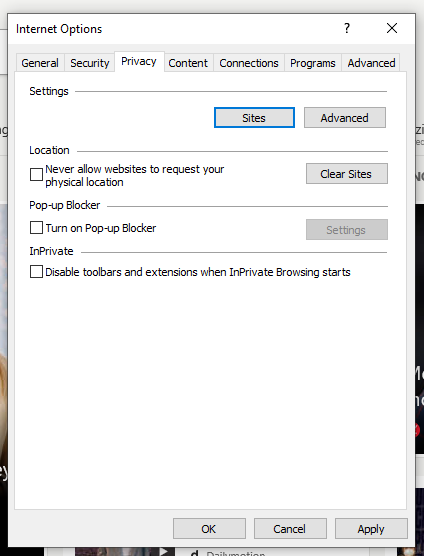
- เลือกตกลง(OK)เพื่อใช้การเปลี่ยนแปลงที่คุณทำ
โอเปร่า(Opera)
- เลือก แท็บ Easy setupที่มุมขวาบนของหน้าแรกของเบราว์เซอร์ Opera ของคุณ(Opera)

18 – ติดตั้งง่าย
- เลือกไปที่(Go to Full Browser) การตั้งค่า(Settings) เบราว์เซอร์แบบเต็ม จากนั้นคลิกความเป็นส่วนตัวและความปลอดภัย( Privacy & Security)ทางด้านซ้ายของหน้าจอ

- เลือกการตั้งค่าไซต์ (Site Settings. )

- เลื่อนลงและเลือกป๊อปอัปและเปลี่ยนเส้นทาง(Pop-ups and redirects.)

- ภายใต้ส่วนพฤติกรรมเริ่มต้น เลือก (Default)ไซต์สามารถส่งป๊อปอัปและใช้การเปลี่ยนเส้นทาง(Sites can send pop-ups and use redirects.)

- หากคุณต้องการเฉพาะเว็บไซต์ที่จะปิดการใช้งานตัวบล็อกโฆษณา ให้ไปที่ ส่วน พฤติกรรมที่กำหนดเอง(Customized behavior)เลือกเพิ่ม(Add )และป้อนที่อยู่เว็บไซต์

วิธีปิดตัวบล็อกโฆษณาในเบราว์เซอร์อุปกรณ์เคลื่อนที่(How to Turn Off Ad Blockers in Mobile Device Browsers)
เช่นเดียวกับเบราว์เซอร์เดสก์ท็อป เบราว์เซอร์ในอุปกรณ์เคลื่อนที่ส่วนใหญ่จะเปิดใช้งานป๊อปอัปหรือตัวบล็อกโฆษณาตามค่าเริ่มต้น
ด้านล่างนี้คือวิธีการเลิกบล็อกป๊อปอัปหรือโฆษณาชั่วคราวบนเบราว์เซอร์ของอุปกรณ์มือถือของคุณ
โครม (แอนดรอยด์)(Chrome (Android))
- เปิดแอป Chrome(Chrome app)โดยใช้อุปกรณ์ Android ของคุณ

- แตะเพิ่มเติม( More) > การตั้งค่า(Settings ) > การตั้งค่า ไซต์(Site Settings) > ส่วนป๊อปอัป(popups )


- แตะแถบเลื่อนเพื่อเปิด/ปิดคุณสมบัติตัวป้องกันป๊อปอัป

ซาฟารี (iOS)(Safari (iOS))
- แตะการตั้งค่า( Settings )บนหน้าจอหลักของอุปกรณ์Apple (. )
- แตะSafari _
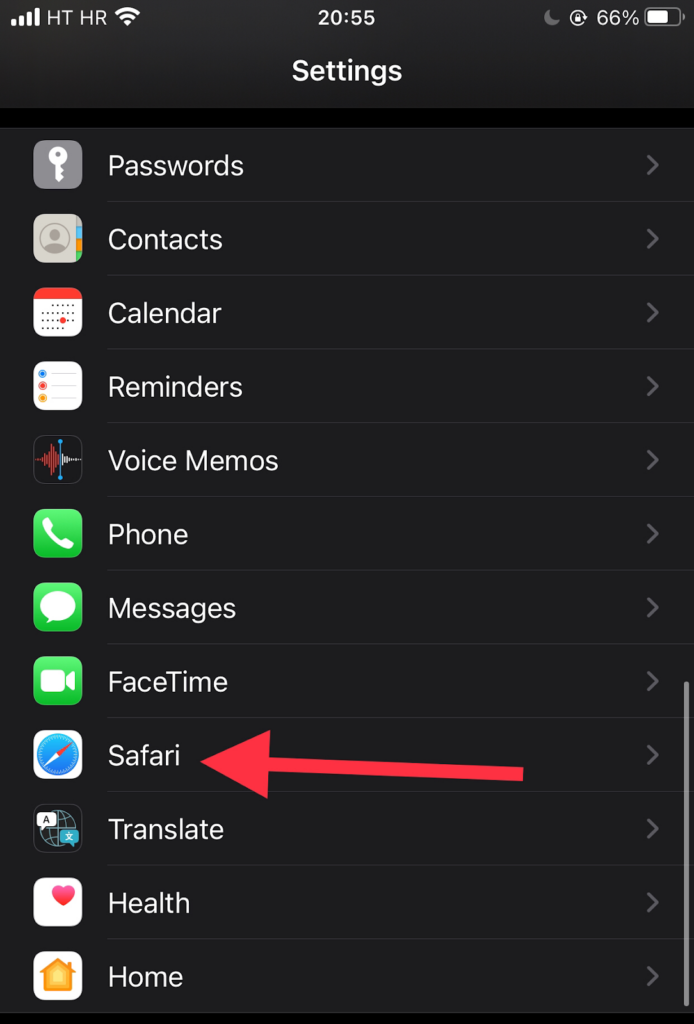
- เลื่อนลงไปที่ส่วนทั่วไป (General)ย้ายปุ่มสลับข้าง ตัวเลือก บล็อกป๊อปอัป(Block popups)เพื่อเปิดใช้งาน (ตัวบ่งชี้สีเขียว) และปิดใช้งานตัวบล็อกโฆษณา

- หากโฆษณาป๊อปอัปยังคงไม่เปิดขึ้นหลังจากเปิดใช้งาน ให้ลองรีเฟรชหน้า
ซัมซุง อินเทอร์เน็ต(Samsung Internet)
- เปิด แอป Samsung Internetโดยใช้อุปกรณ์ Samsung ของคุณ(Samsung)

- ไปที่ การ ตั้ง ค่า(Settings)

- แตะความเป็นส่วนตัวและความ( Privacy and security)ปลอดภัย

- แตะบล็อกป๊อปอัป(Block pop-ups.)

- ปิดใช้งานการสลับบน หน้าจอ บล็อก(Block)ป๊อปอัป

การปิดป๊อปอัปหรือส่วนขยาย AdBlocker(Turning Off Popup or AdBlocker Extensions)
หากวิธีการข้างต้นใช้ไม่ได้ผล เป็นไปได้ว่าคุณมีส่วนขยายเบราว์เซอร์(browser extension)ที่บล็อกป๊อปอัปหรือโฆษณา
ตัวอย่างส่วนขยายตัวบล็อกโฆษณา ได้แก่:
- AdBlock Plus (ทำงานบนChrome , Firefox , Opera , Edge , Safari , iOS, Android )
- uBlock Origin (ทำงานบนChromeและFirefox )
- Ghostery (ทำงานบนChrome , Opera , Firefox , Edge )
- Adguard (ทำงานบนMac , Android , Windows , iOS)
วิธีปิดส่วนขยายป๊อปอัปหรือตัวบล็อกโฆษณาชั่วคราวมีดังนี้
โครเมียม(Chrome)
- เลือก แท็บ เพิ่มเติม (⋮)(More (⋮))บนเบราว์เซอร์ Google Chrome ของคุณ(Google Chrome)

- เลื่อนตัวชี้เมาส์ไปที่เครื่องมือ(More Tools)เพิ่มเติม
- เลือกส่วนขยาย (Extensions)จากรายการส่วนขยาย ให้ค้นหาว่าส่วนขยายใดบล็อกโฆษณา(block ads)เช่น Adblock สำหรับ YouTube

- คลิก(Click)สวิตช์ตัวเลื่อนเพื่อเปิด/ปิดส่วนขยาย

Microsoft Edge
- เลือกการตั้งค่า(Settings)ในเบราว์เซอร์ Microsoft Edge

- เลือกเพิ่มเติม(More) > ส่วน ขยาย(Extensions)
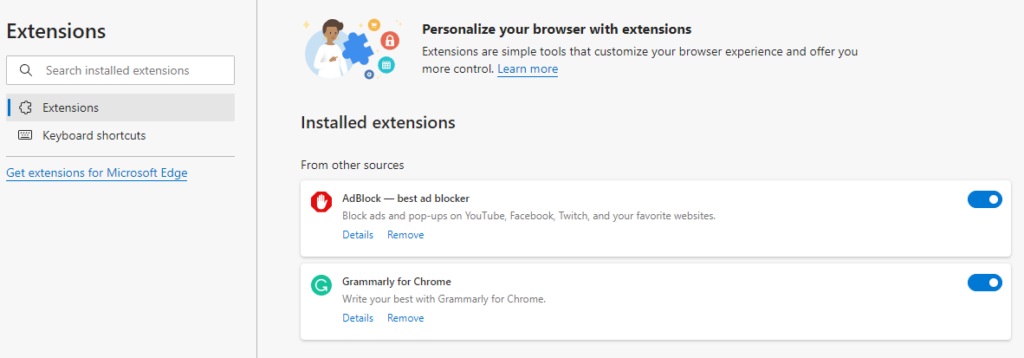
- ตรวจสอบว่ามีส่วนขยายตัวบล็อกโฆษณาที่เปิดใช้งานอยู่หรือไม่
- คลิก(Click)ปุ่มสลับข้างส่วนขยายตัวบล็อกป๊อปอัปเพื่อปิด
Firefox
- เลือก ปุ่ม เมนู(Menu) ( ⋮ ) บนเบราว์เซอร์ Firefox ของคุณ(Firefox)
- เลือกส่วน เสริมและธีม(Add-ons and Themes)

- เลือกส่วนขยาย (Extensions)ตรวจสอบรายการส่วนขยายและดูว่าส่วนขยายใดเป็นตัวบล็อกโฆษณา
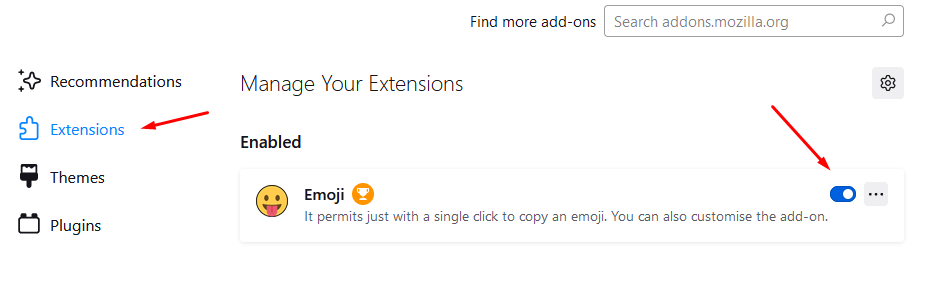
- คลิก(Click)ปุ่มสลับสีน้ำเงินข้างส่วนขยายตัวบล็อกโฆษณาที่คุณต้องการปิดใช้งาน
Internet Explorer
- เลือก ปุ่ม เครื่องมือ( Tools )บนเบราว์เซอร์ Internet Explorer ของคุณ(Internet Explorer)
- เลือกตัวเลือกจัดการ ส่วนเสริม(Manage add-ons)

- เลือกส่วนขยายตัวบล็อกโฆษณาที่คุณต้องการเปิด
- เลือกปิดการใช้งาน(Disable.)

โอเปร่า (Opera )
- เลือก ไอคอน ส่วนขยาย(Extensions)ที่มุมบนขวาของเบราว์เซอร์ Opera ของคุณ(Opera)
- เลือกจัดการส่วน(Manage extensions)ขยาย

- Operaจะแสดงรายการส่วนขยายที่ติดตั้งในเบราว์เซอร์ของคุณ
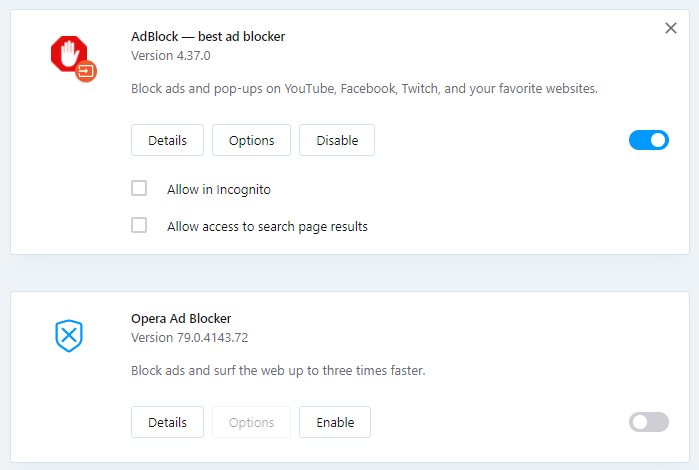
- เลือก ปุ่ม ปิด(Disable) การใช้งาน ด้านล่างส่วนขยาย adblocker
คุณจัดการป๊อปอัปและตัวบล็อกโฆษณาอย่างไร คุณขึ้นอยู่กับเบราว์เซอร์หรือใช้ส่วนขยายเฉพาะหรือไม่? แจ้งให้เราทราบในความคิดเห็น.
Related posts
วิธีการ Temporarily Enable Pop-ups ใน Your Web Browser
3 วิธีในการใช้ Photo or Video บน Chromebook
วิธีการ Detect Computer & Email Monitoring หรือ Spying Software
แบน Panel Display Technology Demystified: TN, IPS, VA, OLED และอื่น ๆ
วิธีเปลี่ยน Caps Lock บนหรือปิดใน Chromebook
วิธีการเปิด File กับ No Extension
วิธีการส่ง Anonymous Text Message ที่ไม่สามารถ Be Traced Back ให้คุณได้
วิธีการเปลี่ยนภาษาใน Netflix
คุณสามารถเปลี่ยน Twitch Name ของคุณได้ไหม ใช่ แต่ Be Careful
วิธีการ Find Birthdays บน Facebook
วิธีแยก Screen บน Chromebook
วิธีการ Search Facebook Friends โดย Location, Job, หรือ School
8 Ways เพื่อรับเครดิตเพิ่มเติมเกี่ยวกับศรุต
Discord ไม่ใช่ Opening? 9 Ways เพื่อแก้ไข
วิธีการ Insert Emoji ใน Word, Google Docs and Outlook
4 Ways เพื่อค้นหาอินเทอร์เน็ตที่ดีที่สุด Options (ISPs) ในพื้นที่ของคุณ
ไม่สามารถ Schedule Uber ใน Advance? นี่คือสิ่งที่ต้องทำ
วิธีสร้าง Transparent Background ใน GIMP
คืออะไร Uber Passenger Rating and How เพื่อตรวจสอบมัน
วิธีการค้นหาและค้นหาทวีตที่ถูกลบของใครบางคน
